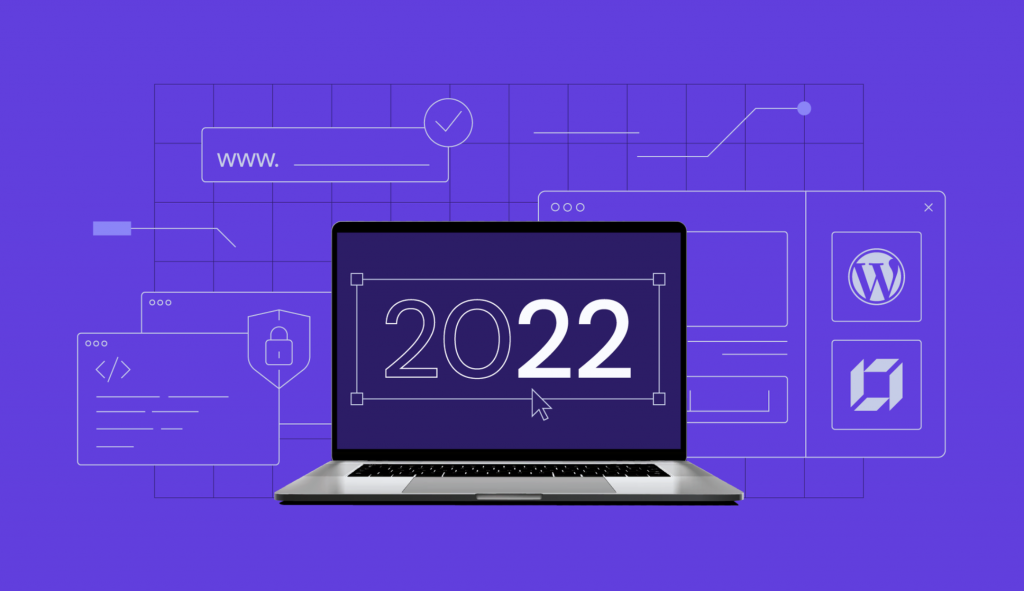Presentamos la herramienta Staging para WordPress de Hostinger: prueba tu sitio web antes de publicarlo
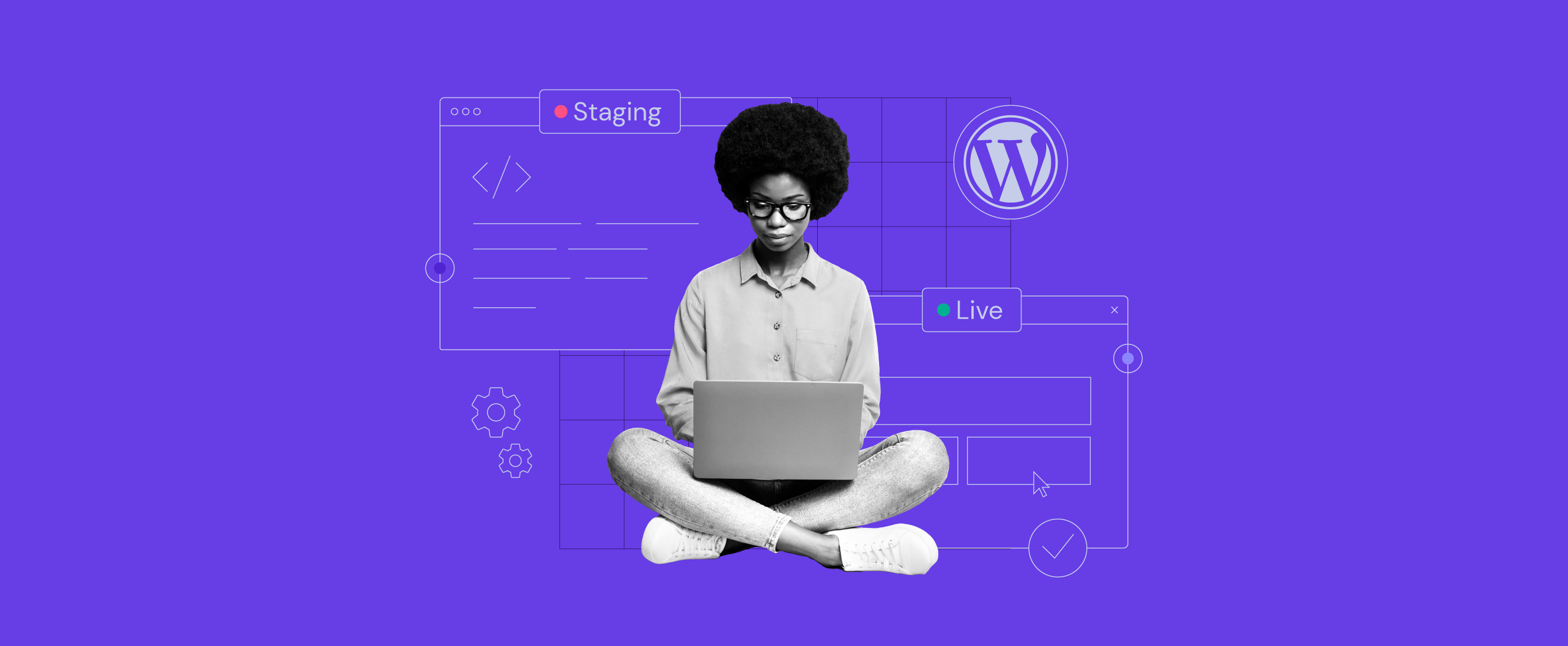
Antes de que introdujéramos la herramienta Staging de WordPress a principios de este año, los usuarios necesitaban crear su propio entorno de ensayo para las pruebas del sitio. Hacerlo requería instalar plugins o incluso ponerse en contacto con especialistas en Éxito del cliente para obtener ayuda.
Esto hizo que la creación de entornos de ensayo fuera todo un desafío, sin mencionar que requería mucho tiempo.
Ahora, con la función de staging de WordPress, los usuarios pueden crear un entorno de ensayo directamente desde su hPanel sin problemas.
Ya que hay más, echemos un vistazo a los beneficios de esta nueva función y, lo que es más importante, cómo usar la herramienta Staging de WordPress.
¿Por qué deberías usar el staging de WordPress?
El staging de WordPress te permite probar los cambios realizados sin afectar el sitio web. Por ejemplo, puedes modificar temas de forma segura y probar plugins en el entorno de prueba. Si algo sale mal, tu sitio web no se verá afectado.
El entorno de ensayo de WordPress también te ayuda a descubrir errores o problemas críticos antes de que el sitio se active, lo que garantiza una mejor funcionalidad y experiencia del usuario.
Con la herramienta Staging para WordPress disponible en tu hPanel, ya no necesitas instalar plugins de terceros para crear entornos de prueba. El proceso está completamente automatizado, desde la creación de los entornos de ensayo hasta la publicación de cualquier cambio en un sitio web.
Sin embargo, la función de staging de WordPress solo está disponible para planes de hosting específicos:
- Hosting Compartido Business.
- Cloud Hosting.
- WordPress Hosting: Business y Pro.
Si ejecutas un sitio web con los planes de Hosting Single o Premium, aún deberás crear un entorno de prueba de WordPress de forma manual. También puedes usar plugins como WP Staging.
¿Cómo funciona la herramienta Staging de WordPress?
Una vez que crees un entorno de ensayo, la herramienta Staging de WordPress creará un subdominio que contiene una copia del sitio web de producción.
Los sitios web de producción y ensayo no están conectados, por lo que es seguro realizar cambios en el entorno de ensayo.
¿Cómo usar la herramienta Staging para WordPress de Hostinger?
Crear un entorno de ensayo con la herramienta Staging para WordPress es muy fácil y se puede hacer directamente desde tu hPanel. Veamos cómo hacerlo paso a paso:
- Inicia sesión en tu cuenta de Hostinger para acceder a hPanel.
- Ve a WordPress -> Staging.
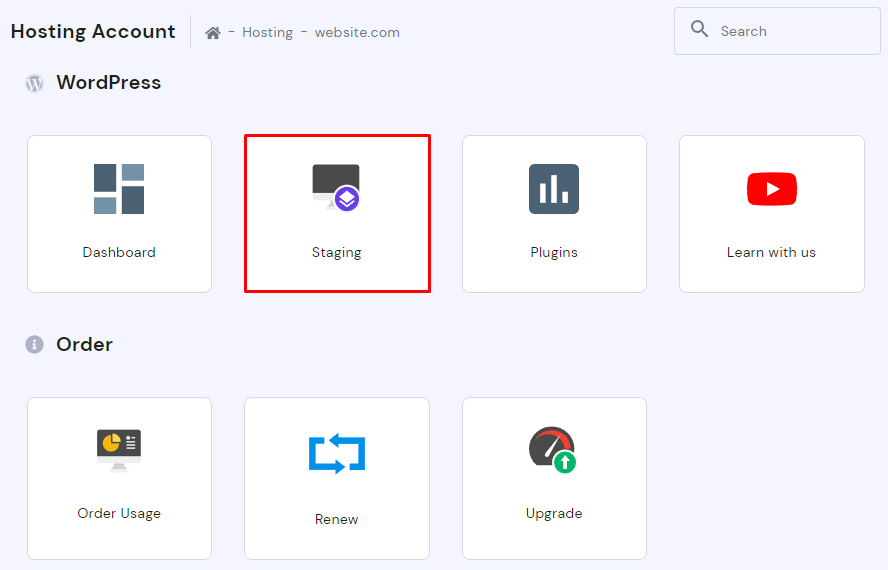
- En la pestaña Staging, haz clic en Crear staging.

- Aparecerá una ventana emergente. Rellena los campos obligatorios para crear un subdominio para el entorno de prueba y pulsa Crear.
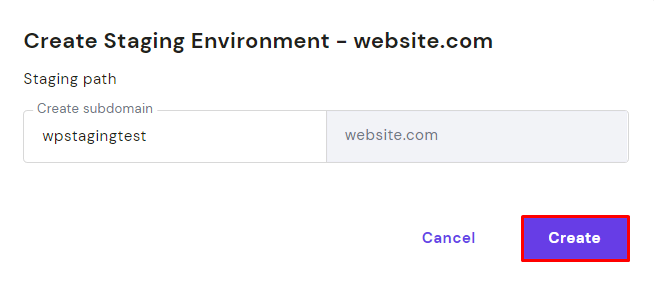
- Según el tamaño de tu sitio web de producción, la creación del entorno de ensayo puede tardar hasta 15 minutos. Una vez que se complete el proceso, haz clic en Cerrar para descartar el mensaje de confirmación.
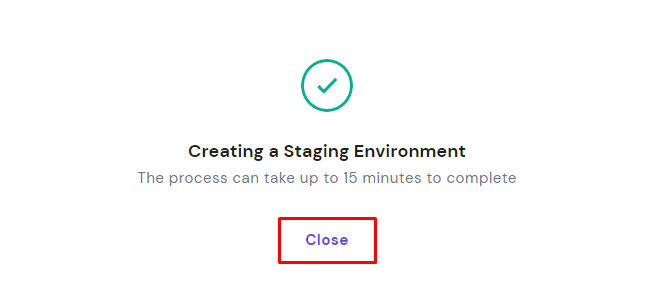
¡Es así de simple! Ahora, para usar el entorno de ensayo, haz clic en Administrar staging junto al sitio de ensayo deseado.
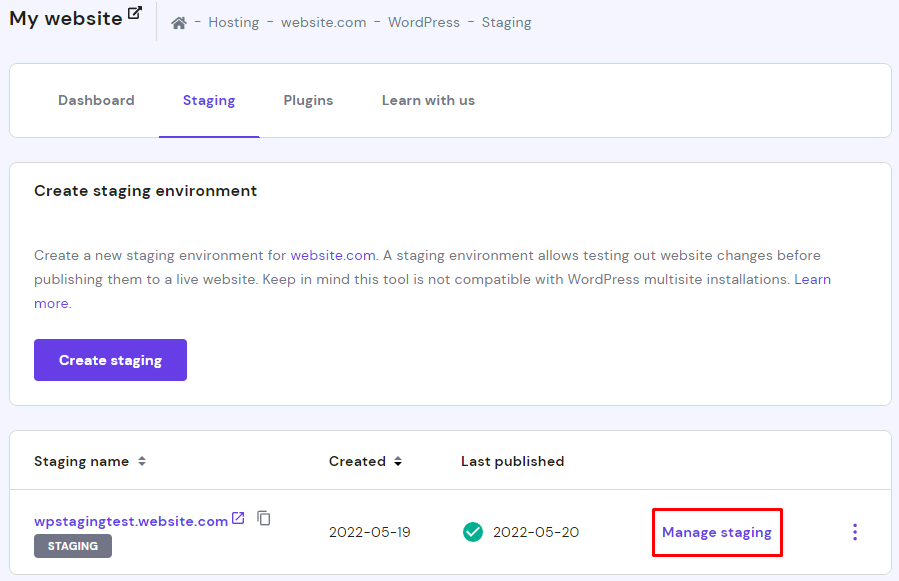
En el panel de staging, accede al área de administración de WordPress haciendo clic en Editar staging.
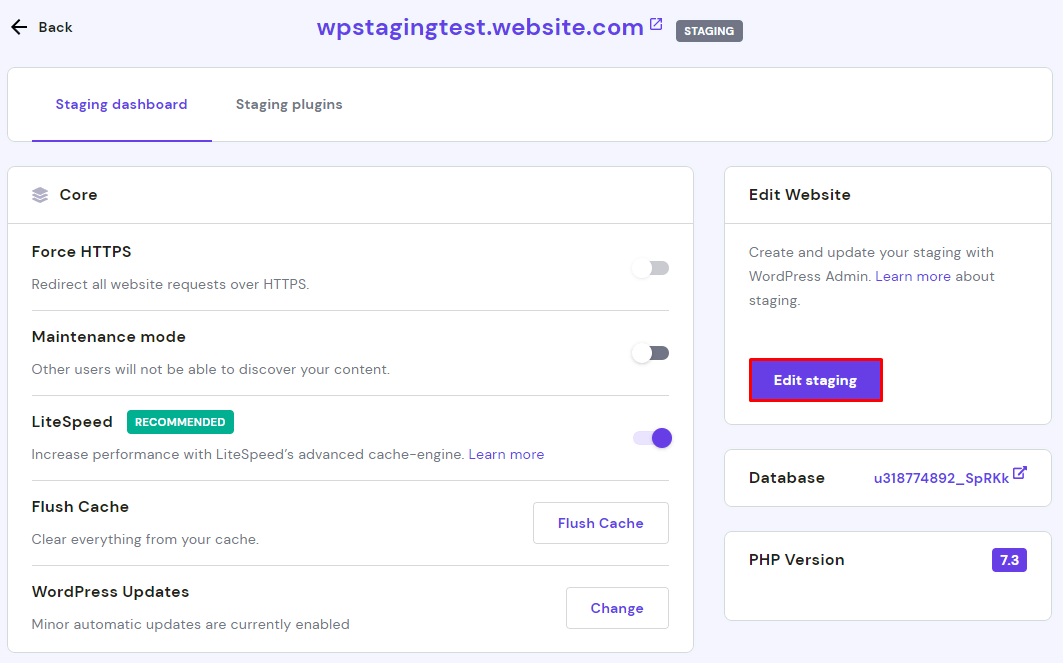
Puedes empezar a realizar cambios en tus publicaciones, páginas, plugins y temas. Una vez que estés satisfecho con los cambios, regresa a la página de staging de WordPress en hPanel navegando a WordPress -> Staging.
Haz clic en el ícono de los tres puntos junto al sitio provisional actualizado y selecciona Publicar.
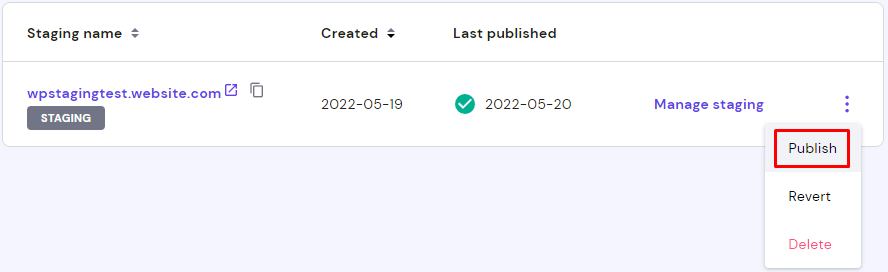
Aparecerá una ventana emergente pidiéndote que confirmes tus cambios. Haz clic en Publicar para finalizar el proceso.
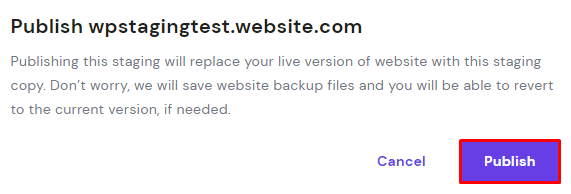
La herramienta también crea una copia de seguridad automáticamente antes de publicar el entorno de prueba, por lo que puedes revertir fácilmente los cambios si es necesario.
¡Eso es todo! La herramienta Staging para WordPress de Hostinger hace que modificar y publicar el entorno de preparación sea así de simple.